Обчислення в електронних таблицях
4. Табличний процесор
4.7. Обчислення в електронних таблицях
Електронні таблиці призначені, насамперед, для розв’язування банківських, бухгалтерських і комерційних задач з виконанням математичних, логічних, статистичних, фінансових обчислень.
Формати чисел
Числа можуть зображуватись в різних форматах.
Щоб встановити потрібний числовий формат, необхідно виконати такі дії:
– виділити комірку або діапазон комірок;
– вибрати команду Формат ⇒ Комірки…, відкриється вікно Формат комірок, у якому клацнути

– у списку Числові формати вибрати потрібний формат (наприклад, Числовий);
– у полі Кількість десяткових розрядів встановити число знаків після десяткової коми (на малюнку 2);
– клацнути на кнопці ОК.
Вікно Формат комірок з вибраною вкладкою Число дає можливість встановити такі формати чисел:
Формат числа | Вигляд числа | Пояснення |
Загальний | 41 415327 | Для відображення тексту і чисел довільного типу |
Числовий | -41,53 41,00 415 327 | Виведення чисел |
Грошовий | 41,53грн. 41,00грн. 4157грн. 0,327грн. | До числа додається грн. або знак іншої грошової одиниці |
Фінансовий | 41,53грн. 41,00грн. 4157,00грн. 0,327грн. | Вирівнювання за роздільником цілої і дробової частин |
Дата | 20.3.2006 20 мар 2006 | Для відображення дати |
Час | 13:36 13:36:48 13:36РМ | Для відображення часу |
Відсотковий | -4153% 4100% | Число множиться на 100 і виводиться з символом % |
Дробовий | 3/7 31/49 312/673 | Звичайні дроби (чисельник і знаменник – до 3 цифр) |
Експоненційний | 5,78Е+07 | Стандартний вигляд числа (5,78 ∙ 107) |
Текстовий | 185 415327 | Число відображається і обробляється як текст |
Додатковий | Для роботи зі списками та базами даних |
На панелі Форматування є кнопки, за допомогою яких встановлюються такі формати:
– Грошовий – приєднує до числа “грн.” (гривня).
– Процентний – число збільшується в 100 разів і до нього приєднується знак %.
– Формат з роздільником – вставляється роздільник “пропуск” між кожними трьома цифрами (наприклад: 23 340 567).
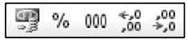
– Збільшити розрядність – збільшує на одиницю розрядність.
– Зменшити розрядність – зменшує розрядність числа.
– Вибір формату не впливає на дані, що зберігаються в комірці, а лише на їх відображення.
Поняття формули
Для автоматичного виконання обчислень у комірки таблиці вводять формули.
У формулах можуть використовуватися числа, адреси комірок та діапазонів, дужки, різноманітні функції, а також знаки арифметичних операцій:
+ – додавання;
* – множення;
^ – піднесення до степеня;
– – віднімання;
/ – ділення;
% – обчислення відсотків.
Правила запису Формули
Запис формули починають знаком “=”, а далі записується сама формула.
Наприклад: =D4+F7 – до вмісту комірки D4 додати вміст комірки F7. Результат запишеться у комірку, яка містить цю формулу.
Щоб ввести у формулу адресу комірки, не обов’язково набирати її вручну з клавіатури.
– Для внесення в формулу адреси комірки достатньо клацнути відповідну комірку.
Формулу з попереднього прикладу можна ввести так: набрати з клавіатури “=”; клацнути на комірці D4; набрати з клавіатури “+”; клацнути на комірці F7.
– Формула записується у комірці в один рядок.
Наприклад: =(D4+F7)/(E3-0,15*E4).
Приклад проведення обчислень
У магазині вирішили підбити підсумок виїзної торгівлі перед початком нового навчального року. Результати підрахунків звели у наведену на малюнку таблицю.
А | В | С | D | |
1 | Назва | Кількість | Ціна за шт. | Сума |
2 | Зошит | 234 | 8,50 грн. | ? |
3 | Ручка | 136 | 7,35 грн. | ? |
4 | Щоденник | 120 | 18,00 грн. | 7 |
5 | Портфель | 86 | 156,00 грн. | ? |
6 | Кросівки | 64 | 285,00 грн. | ? |
Треба підрахувати суми, вторговані за кожен з товарів (комірки від D2 до D6) і загальну суму (комірка D7).
Значення в комірках від D2 до D6 одержують як добуток значень відповідних комірок стовпчиків B і C. Наприклад: вміст комірки D2 обчислюється за формулою =B2*C2.
Формули в комірках D3 (=B3*C3), D4 (=B4*C4)… відрізняються від попередньої і одна від одної тільки номером рядка.
Копіювання формул
Для копіювання формули з активної комірки в кілька суміжних комірок з відповідною заміною назви стовпчика і(або) номера рядка виконують такі дії:
– встановити вказівник миші на маркер заповнення активної комірки, щоб він набув вигляду “тонкий плюс”;
– перемістити лівою кнопкою вказівник “тонкий плюс” до останньої комірки стовпчика або рядка;
– відпустити кнопку миші – в комірках з’ являться результати обчислень за формулою, скопійованою з першої комірки.
– При копіюванні формули в іншу комірку в адресах комірок автоматично змінюються номер рядка (або) назва стовпчика.
Обчислення суми
Щоб обчислити суму чисел, використовують функцію SUMQ або СУММ()
У попередньому прикладі формулу для комірки D7 можна записати, вказавши в дужках діапазон комірок:
=SUM(D2:D6) або =CУMM(D2:D6)
Для обчислення суми зручно користуватись кнопкою зі значком ∑(автосума) на панелі інструментів. При цьому діапазон комірок комп’ютер визначає автоматично, а уточнити його можна, виділяючи комірки мишею.
Питання для самоконтролю:
1. Як встановити потрібний формат числа?
2. Як при виведенні встановити число десяткових знаків після коми?
3. Які арифметичні дії можливі у формулах?
4. Як записати формулу у комірку електронної таблиці?
5. Поясніть правила запису формул.
6. Як внести у формулу адресу комірки, не набираючи її з клавіатури?
7. Які вимоги ставляться до написання формули?
8. Як використовують маркер заповнення?
9. Як скопіювати формулу із однієї комірки в іншу?
10. Що відбувається з формулою при її копіюванні в іншу комірку?